Menerapkan tema adalah cara yang bagus untuk mengubah tampilan PC Anda. Hari ini, kami akan memperkenalkan Anda ke tema GTK lain untuk Ubuntu Anda. Minimalisme Xenlism adalah tema desktop yang tampak cantik yang terinspirasi oleh distribusi OS Linux dasar dari mana ia mendapatkan tampilan Mac OS X.
Untuk tema GTK yang baru, ia mengatur warna jendela, tampilan tab, tombol, kotak dialog aktif/tidak aktif, dan lain-lain., yang menyiratkan sebagian besar kotak dialog antarmuka pengguna dan jendela tempat pengguna berinteraksi dalam lingkungan desktop.
Xenlism menggunakan tema Arc dasar, yang merupakan basis tema datar populer dengan elemen transparan untuk GTK 3, GTK 2 dan GNOME Shell. Tema Arc mendukung lingkungan desktop berbasis GTK 3 dan GTK 2 seperti GNOME, Unity, Budgie, Pantheon, Xfce, MATE, dll.
Instalasi Tema Xenlism
Menginstal Xenlism di Ubuntu menggunakan langkah-langkah berikut:
Dapatkan kunci APT untuk program:
sudo apt-key adv --keyserver keyserver.ubuntu.com --recv-keys 2B80AC38Tambahkan repositori:
sudo add-apt-repository ppa:xenatt/xenlism
Perbarui sumber sistem Anda:
sudo apt-get update
Dan akhirnya, instal tema:
sudo apt-get install xenlism-minimalism-theme
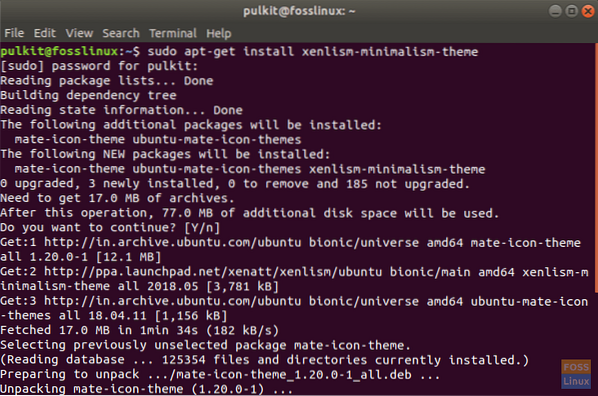
Juga sangat disarankan untuk menginstal paket ikon minimalis Xenlism, untuk memberikan tampilan sistem yang sepenuhnya minimalis. Untuk melakukannya, masukkan perintah berikut:
sudo apt-get install xenlism-storm-icon-theme
Anda dapat menemukan instruksi instalasi untuk distribusi lain termasuk Arch Linux di sini.
Itu saja untuk pemasangan tema. Sekarang instal program lain, bernama Alat Tweak GNOME, yang membantu dalam mengubah tema dengan mudah. Untuk menginstalnya, masukkan perintah berikut:
sudo apt-get install gnome-tweak-tool
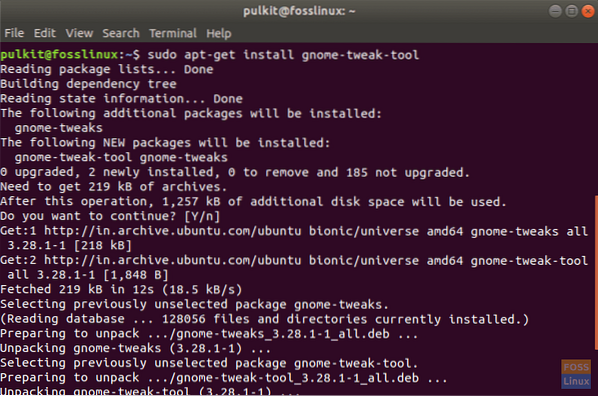
Luncurkan Alat Tweak GNOME. Dalam Tema kotak drop-down, akan ada opsi 'Minimalisme Xenlisme'. Dalam Ikon pilihan program, akan ada banyak paket ikon dimulai dengan nama Xenlism. Pilih salah satu, dan cobalah!
Tema bawaan Ubuntu (Advaita) dan perbandingan Xenlisme:
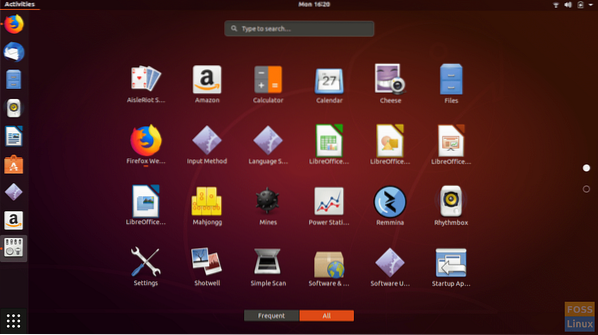
Tema Advaita default Ubuntu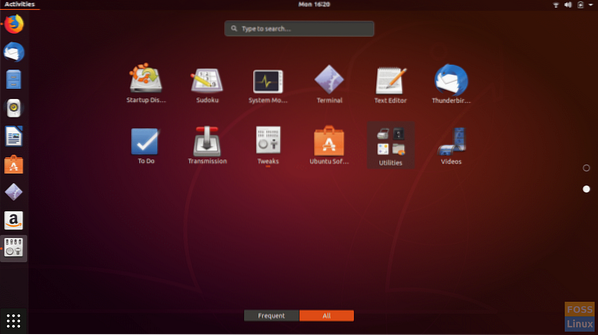
Tema Xenlisme:
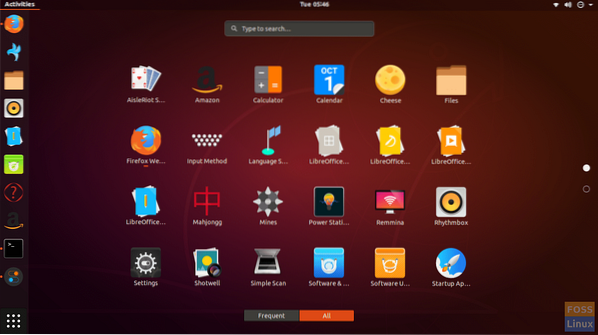
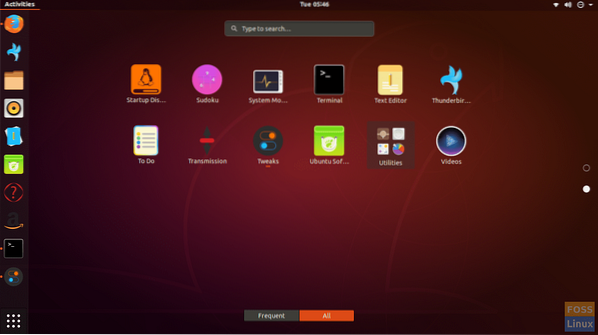 Ikon pengelola file:
Ikon pengelola file:
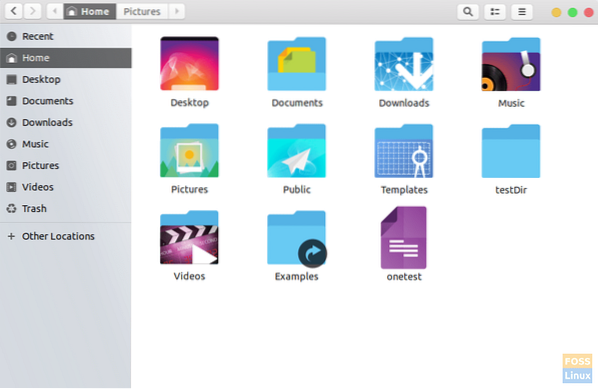
Menghapus instalasi Xenlism
Untuk menghapus Xenlism, pertama-tama ubah paket ikon dan tema ke tema lain selain tema Xenlisme dilis Alat Tweak GNOME. Selanjutnya, masukkan perintah ini di Terminal:
sudo apt-get purge xenlism-storm-icon-tema xenlisme-minimalisme-tema
Jika Anda yakin bahwa Anda tidak memerlukan tema lagi, Anda juga dapat menghapus repositori. Untuk melakukannya, masukkan perintah ini:
sudo rm /etc/apt/sources.daftar.d/xenatt-ubuntu-xenlism-bionic.daftar
Kesimpulan
Xenlism adalah tema yang bagus, terutama bagi mereka yang ingin merapikan sistem mereka. Ikon minimalis memberikan tampilan yang menenangkan, dan ikon menonjol dengan baik sesuai dengan programnya. Untuk informasi lebih lanjut tentang paket ikon ini, kunjungi tautan ini. Beri tahu kami pendapat Anda tentang hal itu di komentar.
 Phenquestions
Phenquestions



